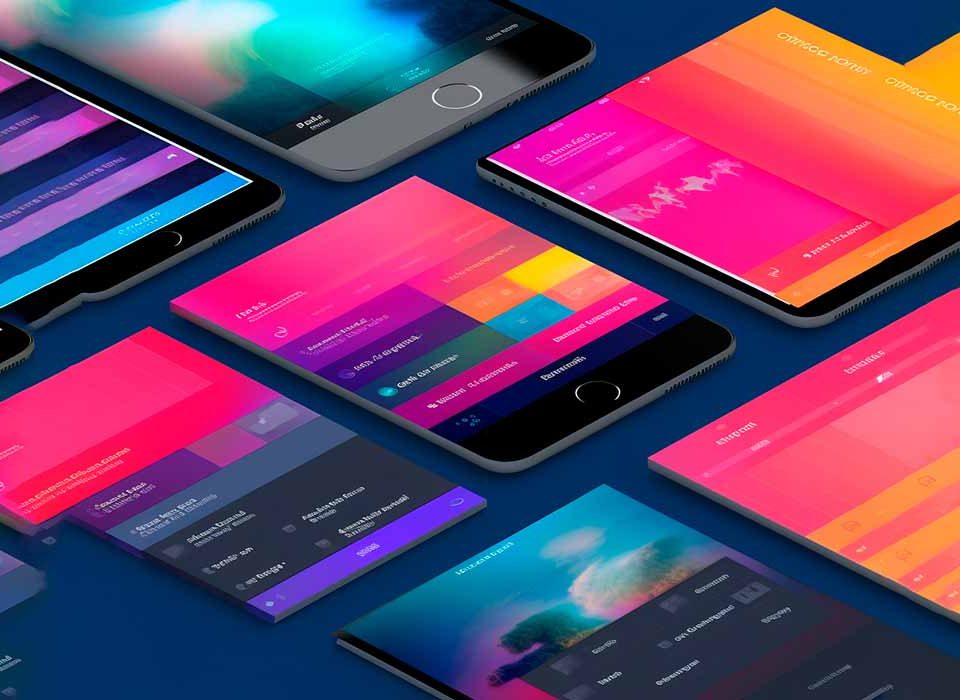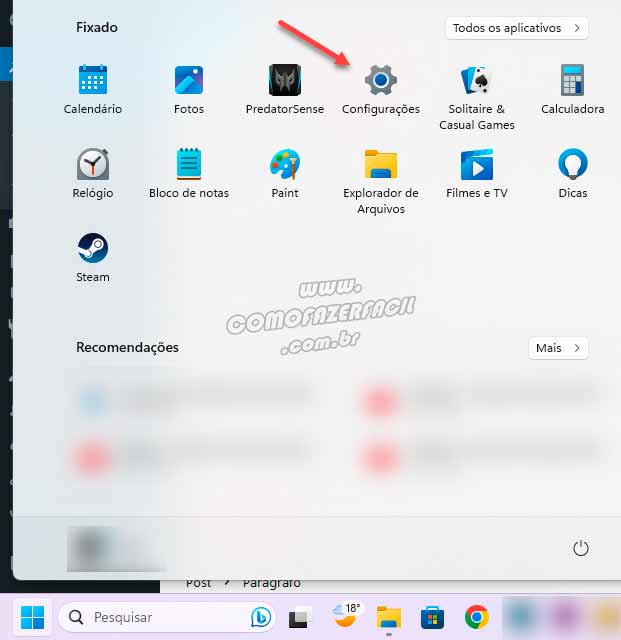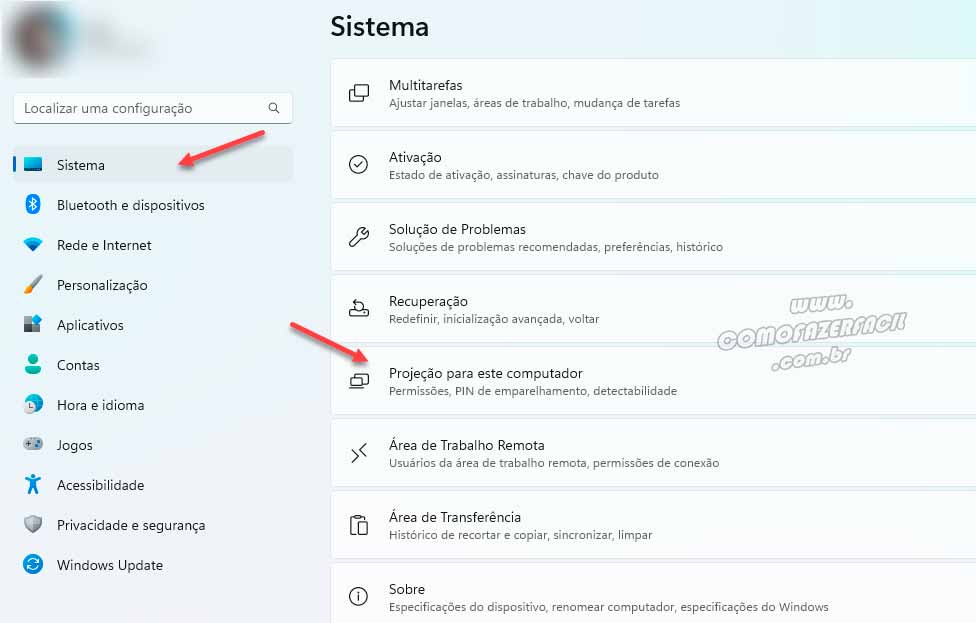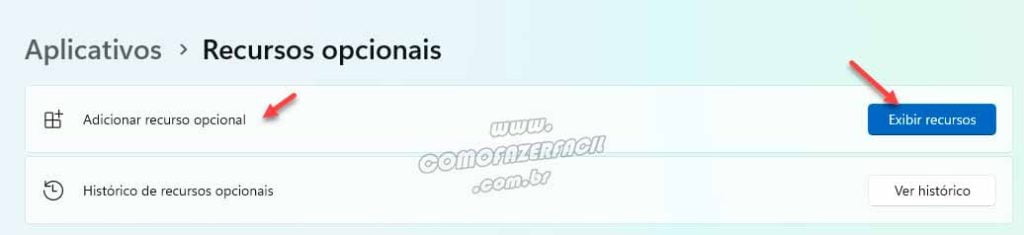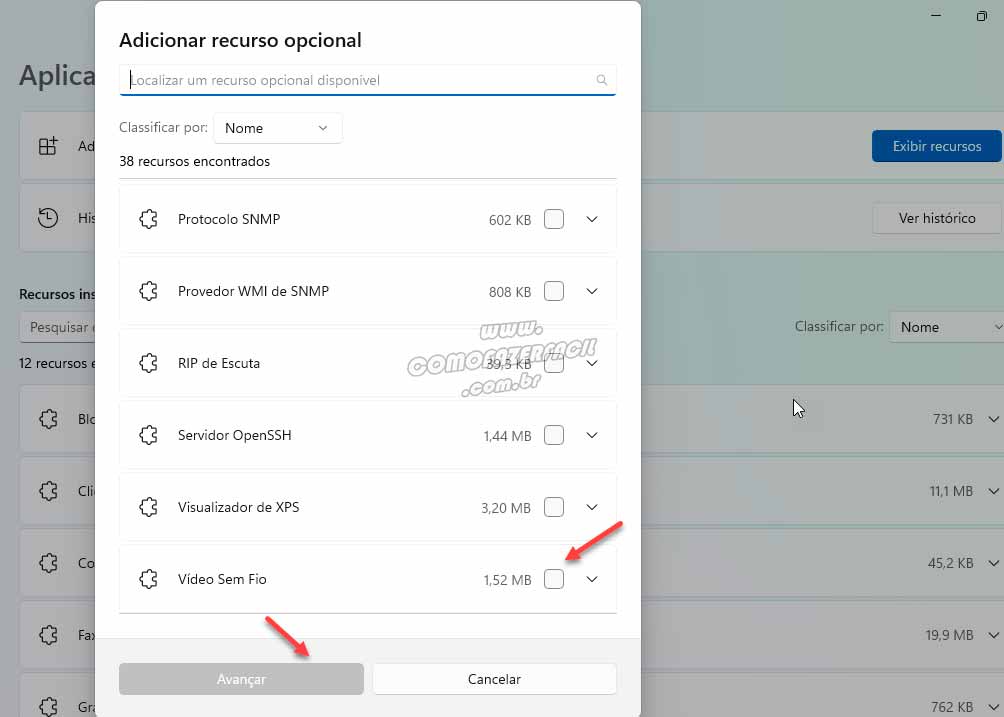Se você precisa espelhar a tela do celular no PC com Windows 10 ou Windows 11, há um aplicativo nativo do Sistema Operacional chamado “Vídeo sem Fio” que faz este serviço. Espelhar a tela do smartphone no computador é uma ação onde tudo o que você faz na tela do celular é transmitido para a tela do PC ou notebook. É um ótimo recurso para mostrar algo em um projetor ou ao utilizar o Team Viewer.
Como espelhar a tela do celular no Windows 10 e 11
Para utilizar o recurso de espelhamento da tela do celular no PC com Windows é preciso:
1. Acessando as Configurações
Clique sobre o menu iniciar do Windows, normalmente o ícone de um quadrado repartido em quatro. Depois clique na engrenagem do menu de configurações.
2. Acesse a Projeção para este computador
Então clique sobre o menu “Sistema” no canto esquerdo da tela. Depois clique no menu “Projeção para este computador”;
3. Adicionando um novo recurso para a transmissão da tela
Na área “Adicione o recurso opcional “Vídeo Sem Fio” para projetar neste computador”, clique em “Recursos opcionais;
4. Instalando o recurso “Vídeo sem fio”
Na área “Adicionar recurso opcional” clique em “Exibir recursos”;
Depois localize o recurso “Vídeo sem fio”, selecione a caixa e clique em “Avançar”. Complete a instalação.
5. Ativando a conexão no celular
Com o aplicativo instalado no Windows, basta ativar a conexão através do celular. Se o seu celular não encontrar o computador, acesse a opção “Conectar” através do menu “Iniciar” no Windows. Depois clique no espelhamento do smartphone e finalize clicando sobre a opção com o nome do seu computador. Pronto, vai estar tudo conectado.
Caso não consiga fazer a transmissão, você pode tentar utilizar aplicativos gratuitos como o Miracast.
Usando o Smart View para espelhar a tela de celular Samsung no PC
Após ativar o recurso Vídeo sem Fio em um computador, é possível de forma muito simples fazer o espelhamento da tela através do Smart View em celulares Samsung. O Smart View é um recurso nativo nas versões mais recentes de smartphones Samsung.
Para ativar e utilizar, basta arrastar a tela de cima para baixo e acessar o menu de recursos rápidos do aparelho. Encontre o ícone do Smart View e clique sobre ele. Então com o recurso de espelhamento do Windows ativado, localize o dispositivo através do seu celular. Confirme a interação clicando em “Iniciar”.
Pronto.